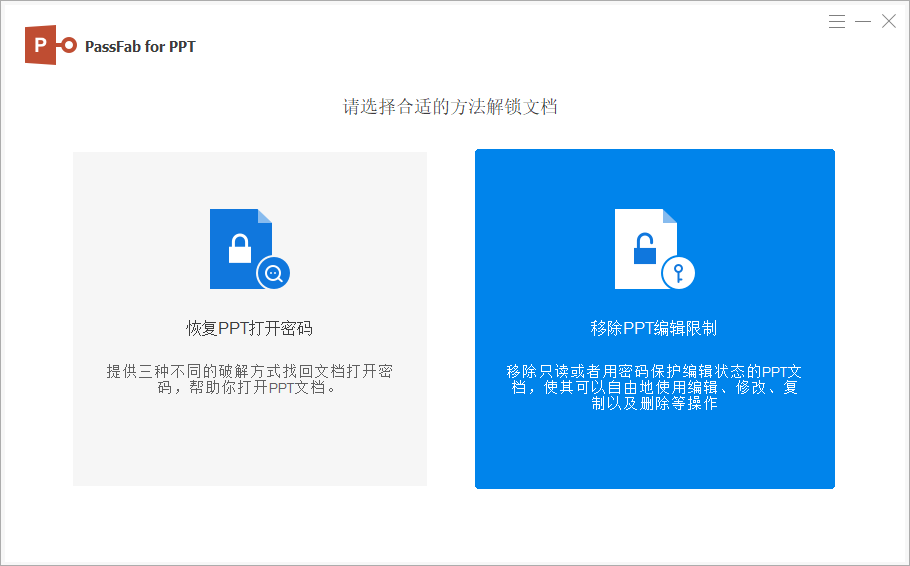PPT 排版 5 大技巧,让你的工作效率狂飙
目录
在工作中,PPT 是展示成果、传递信息的重要工具。但制作 PPT 时,常常会陷入排版混乱、视觉效果差的困境,耗费大量时间却效果不佳。其实,掌握一些实用的排版小技巧,就能让你的 PPT 制作事半功倍,轻松提升工作效率。

一、快速文字调整
在PPT中,我们经常需要调整文字的大小以适应不同的版面需求。传统的做法是选择字体和字号进行设置,但这样相对繁琐。 其实,有一个更快捷的方法:选中需要调整的文字后,只需按下Ctrl+]键即可快速放大文字,而按下Ctrl+[键则能迅速缩小文字。这一技巧能让你在制作PPT时更加高效。
二、巧妙运用F4键
在制作PPT的过程中,有时我们可能需要复制多个完全相同的图形。虽然复制操作本身并不复杂,只需按下“Ctrl”键进行拖拉即可实现,但随后而来的图形排版问题却往往让人头疼。此时,不妨尝试使用F4键来简化这一过程。
若想快速将复制的多个图形整齐地排列成一列,只需简单操作。首先,选中一个图形,接着按下F4键,即可实现图形的整齐排列
三、巧妙运用PPT模板
在制作PPT时,有一个能够节省大量时间的小技巧,那就是直接采用预先设计好的精美模板。这样一来,你无需从零开始设计,只需根据需要选择合适的模板即可。当然,在选择模板时,确保其主题与你的演示内容相契合,这样才能达到最佳的效果。
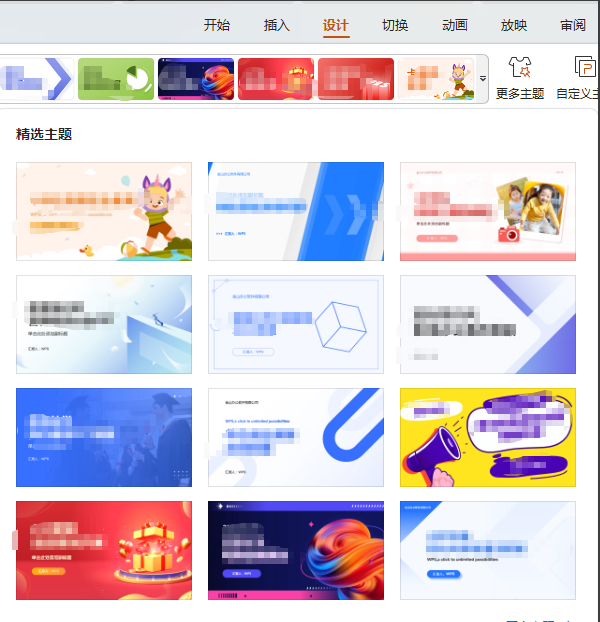
四、一键停用全部动画
在PowerPoint中,若你因设置过多动画而烦恼,无需逐个删除,只需简单几步即可全部停用。PowerPoint允许用户一键停用所有动画效果。首先,在菜单栏的【幻灯片放映】选项中找到【设置幻灯片放映方式】。接着,勾选【放映时不加动画】,即可一键完成动画效果的停用。

五、格式刷的运用
在PPT中,格式刷不仅能帮助我们快速应用格式,还能实现 元素的格式复制。首先,选中一个包含特定格式的元素,接着双击【开始】选项卡中的【格式刷】。之后,点击需要应用相同格式的其他元素,即可轻松复制所选元素的格式。
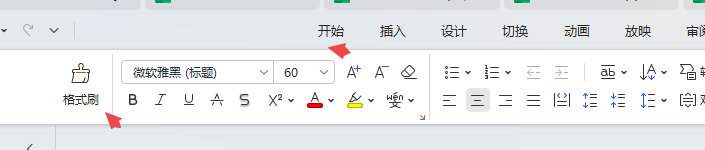
掌握这 5 个 PPT 排版小技巧,能让你在制作 PPT 时更加高效、从容。不过,要是在对ppt文档的编辑排版过程中发现,文档排版不了,那可能是ppt文档设置了编辑限制,我们只需要输入PPT密码,即可编辑我们的ppt文档。但如果是忘记了PPT密码无法编辑时,可以使用工具直接取消,比如PassFab for PPT。无需密码可以直接移除ppt编辑限制功能。